Mendisable Service Windows yg tidak diperlukan.
Karena windows ditujukan untuk berbagai user dan tugas, maka windows membuat service yg sebenarnya tidak tidak terlalu diperlukan. Service2 berikut ini seringkali memakan resouce yg tidak sedikit, dengan mendisable (me-non-aktif-kan) maka komputer kita bisa mendapatkan sedikit boost karenanya.
* Alerter
* Clipbook
* Computer Browser
* Distributed Link Tracking Client
* Fast User Switching
* Help and Support - (Jika anda mengunakan windows help, maka langkah ini diskip aja)
* Human Interface Access Devices
* Indexing Service
* IPSEC Services
* Messenger
* Netmeeting Remote Desktop Sharing
* Portable Media Serial Number
* Remote Desktop Help Session Manager
* Remote Procedure Call Locator
* Remote Registry
* Remote Registry Service
* Secondary Logon
* Routing & Remote Access
* Server
* Telnet
* TCP/IP NetBIOS Helper
* Upload Manager
* Universal Plug and Play Device Host
* Wireless Zero Configuration -(Jangan didisable jika anda mengunakan Wireless)
* Workstation
Cara mendisable service diatas:
1. Klik start>Run>ketik “services.msc”
2. Dobel klik service yg hendak diubah
3. Ubah startup type menjadi ‘Disable”
1. Mempercepat Performa Swapfile
Dalam tips ini, sebaiknya anda memiliki RAM >256 MB guna membuat sistem anda berjalan lebih cepat. Dalam menjalankan prosesnya registri mentweak komputer kita dengan mengunakan setiap byte dari memori fisik yg terpasang di komputer kita.
Langkah:
1. Start>Run
2. “msconfig.exe”>ok
3. Klik tab System.ini
4. Klik tanda plus pada tab 386enh
5. Klik kotak new kemudian ketik “ConservativeSwapfileUsage=1″
6. Klik OK
7. Restart
2. Matikan System restore
System restore bisa bermanfaat jika komputer bermasalah, akan tetapi semua restore point yg disimpan bisa memakan ruangan yg cukup besar di harddisk. System restore membebani karena selalu memonitor sistem, dengan mendisable system restore maka sebagian resorce bisa dialokasikan untuk hal yg lain.
1. Buka Control Panel
2. Klik Performance and Maintenance
3. Klik System
4. Klik System Restore tab
5. Klik ‘Turn off System Restore on All Drives’
6. Klik ‘Ok’
3. Me-non-aktifkan Microsoft System Sounds
Secara default MS sound systems membuat komputer berbunyi/bersuara ketika booting awal, shutdown, error, dll. Skenario suara windows jelas2 membuat komputer lebih lambat (terutama dalam waktu shutdown dan booting awal), untuk me-non-aktifkan silahkan ikuti langkah berikut:
1. Buka Control Panel
2. Klik Sounds and Audio Devices
3. Klik tab Sounds
4. Pilih “No Sounds” dari Sound Scheme
5. Klik “No”
7. Klik “Apply”
8. Klik “OK”
4. Setiap kali windows booting selalu melakukan loading font2 yg terdaftar di windows. Jika anda bukan desainer grafik, tentu saja ngggak semua font itu digunakan. Saran saya adalah memindahkan font2 di folder lain.
1. Bikin foler baru
2. Masuk ke “Fonts” di Control Panel.
3. Sorot group font yg akan di pindah.
4. Pindahkan ke folder yg baru, atau untuk mudahnya klik kanan lalu pindahkan ke My Documents.
5. Reboot, jika anda membutuhkan font yg telah dipindahkan tadi, caranya copy dan paste ke directory font yg lama.
5. Me-non-aktifkan Microsoft System Sounds
Secara default MS sound systems membuat komputer berbunyi/bersuara ketika booting awal, shutdown, error, dll. Skenario suara windows jelas2 membuat komputer lebih lambat (terutama dalam waktu shutdown dan booting awal), untuk me-non-aktifkan silahkan ikuti langkah berikut:
1. Buka Control Panel
2. Klik Sounds and Audio Devices
3. Klik tab Sounds
4. Pilih “No Sounds” dari Sound Scheme
5. Klik “No”
7. Klik “Apply”
8. Klik “OK”
6. Windows XP Icon Cache
Seberapa banyak diantara rekan2 yg mengalami icon lag ketika mengunakan windows? Icon2 yg ada di desktop serasa lama sekali untuk muncul. Jangan kuatir jika anda mengalami hal ini. Icon di desktop mengunakan cache, dan ketika cache sudah menumpuk maka access dari desktop ke icon terasa sangat lambat apa yg perlu dilakukan? Silahkan delete atau hapus Iconchace.db yg ada di directory (/Documents) dan di (Settings/Username/Local Settings/Application Data). Ketika anda mendelete seketika itu juga windows akan bikin yg baru. dan yg pasti icon cache yg baru lebih ‘enteng’ bagi windows.
*pastikan opsi show hidden files and folder diaktifkan sebelum mendelete iconcache.db
7. Disable Index
Index digunakan untuk mencache file2 yang terdapat di hardisk tujuan nya adalah agar mempercepat proses pencarian. Tapi masalah nya adalah dia melakukan indexing secara terus menerus. Jika kita tidak membutuhkan indexing ini, bisa menonaktifkan nya di :
Control Panel -> Administrative tools -> Service -> Indexing Service, pilih stop lalu di double klik lalu startup type nya pilih manual
Blogger Login Form
Category
- Free Antivirus (3)
- Info Bontang (1)
- Komputer (20)
- Microsoft Office (8)
- Other (2)
- Pengetahuan (3)
- Seputar Tentang Virus (50)
- Software (4)
- Tips N Trik (4)
Perusahaan Bontang
Jumat, 06 Februari 2009
Langganan:
Posting Komentar (Atom)
Blog Ini Bkn Hanya Seputar Virus dan Komputer Juga Menerima Layanan Pembuatan website Profile CMS, Web Store Toko Online,Web Profil Statis.dll Jika Anda Berminat Silahkan Hubungi Saya di  Atau Lansung Ke FADIA KHATULISTIWA
Atau Lansung Ke FADIA KHATULISTIWA



Tukeran link

ShoutMix chat widget








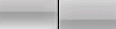







Tidak ada komentar:
Posting Komentar